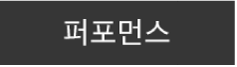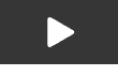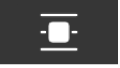MainStage 사용 설명서
- 시작하기
-
- 편집 모드 개요
- 센드 이펙트를 통해 오디오 라우팅하기
- 그래프 사용하기
- 컨트롤러 트랜스폼 생성하기
- 콘서트 프로젝트 간에 패치 및 세트 공유하기
- 콘서트 프로젝트의 오디오 출력 녹음
-
-
- MIDI 플러그인 사용하기
- 조합 버튼 컨트롤
- Note Repeater 파라미터
- 랜더마이저 컨트롤
-
- Scripter 사용하기
- Script Editor 사용하기
- Scripter API 개요
- MIDI 프로세싱 함수 개요
- HandleMIDI 함수
- ProcessMIDI 함수
- GetParameter 함수
- SetParameter 함수
- ParameterChanged 함수
- Reset 함수
- JavaScript 객체 개요
- JavaScript Event 객체 사용하기
- JavaScript TimingInfo 객체 사용하기
- Trace 객체 사용하기
- MIDI 이벤트 beatPos 속성 사용하기
- JavaScript MIDI 객체 사용하기
- Scripter 컨트롤 생성하기
- Transposer MIDI 플러그인 컨트롤
-

MainStage의 Touch Bar 단축키
Mac에 Touch Bar가 있는 경우, 제스처를 사용하면 패치를 선택 및 재생하고, 튜너 또는 메트로놈을 켜거나 끄고, 모드를 전환하고, 키 명령을 활성화하며 그 외 작업을 빠르게 수행할 수 있습니다. Touch Bar의 메인 영역에 있는 컨트롤(Control Strip의 왼쪽)은 사용 중인 모드와 앱에서 선택한 항목에 따라 달라집니다. 또한 대부분의 Touch Bar 컨트롤은 Touch Bar 사용자화 윈도우를 사용하여 사용자화할 수 있습니다.

Control Strip에 대한 자세한 정보는 MacBook Pro 필수 정보를 참조하십시오. Touch Bar에 대한 자세한 내용은 macOS 사용 설명서 Mac의 Touch Bar 사용하기를 참조하십시오.
Touch Bar 기본 단축키

기본 단축키는 MainStage를 처음 열면 Touch Bar에 나타납니다.
아이콘 | 이름 | 설명 |
|---|---|---|
도구 막대 | 도구 막대 스크린으로 전환합니다. | |
레이아웃 | MainStage를 레이아웃 모드로 전환합니다. | |
편집 | MainStage를 편집 모드로 전환합니다. | |
퍼포먼스 | MainStage를 윈도우 화면 퍼포먼스 모드로 전환합니다. | |
튜너 | 현재 패치에 할당된 입력이 있는 오디오 채널 스트립이 있는 경우 튜너를 켜거나 끕니다. | |
패닉 | 중단된 모든 MIDI 노트를 즉시 무음 처리합니다. | |
재생/정지 | 현재 트랜스포트 위치에서 재생을 시작하거나 중지합니다. | |
메트로놈 | 메트로놈을 시작하거나 정지합니다. | |
마스터 음소거 | 모든 사운드를 음소거하거나 음소거 해제합니다. |
도구 막대 단축키

도구 막대 버튼![]() 을 탭하면 다음 컨트롤이 Touch Bar에 나타납니다.
을 탭하면 다음 컨트롤이 Touch Bar에 나타납니다.
아이콘 | 이름 | 설명 |
|---|---|---|
닫기 | 기본 스크린으로 돌아갑니다. | |
도구 막대 | 기본 스크린으로 돌아갑니다. | |
스크린 선택 | 선택한 MainStage 모드에 대한 추가 Touch Bar 명령을 표시합니다. | |
키 명령 | 키 명령 화면으로 전환합니다. | |
키보드 | 키보드 스크린으로 전환합니다. |
레이아웃 모드 단축키


MainStage가 레이아웃 모드일 때 스크린 선택 버튼![]() 을 탭하면 Touch Bar에 다음 동적 컨트롤이 나타납니다.
을 탭하면 Touch Bar에 다음 동적 컨트롤이 나타납니다.
참고: Touch Bar에서 동일한 위치에 있는 버튼 간에 전환하려면 Control 키를 누릅니다.
아이콘 | 이름 | 설명 |
|---|---|---|
스크린 선택 | 도구 막대 스크린으로 돌아갑니다. | |
그룹화/그룹 지정 해제 | 선택한 스크린 컨트롤을 그룹화 및 그룹화 해제합니다. | |
리프트/스탬프 | 선택한 스크린 컨트롤에서 파라미터를 리프트하거나 스탬프합니다. | |
왼쪽 정렬 | 선택한 스크린 컨트롤을 왼쪽 가장자리로 정렬합니다. | |
수평 중앙 정렬/수평 중앙 배열 | 선택한 스크린 컨트롤을 중앙에 수평으로 정렬하거나 중앙에 가로로 배열합니다. | |
오른쪽 정렬/수평 간격 배열 | 선택한 스크린 컨트롤을 오른쪽 가장자리로 정렬하거나 가로 간격으로 배열합니다. | |
상단 정렬/수직 중앙 배열 | 선택한 스크린 컨트롤을 위쪽 가장자리로 정렬하거나 중앙에 세로로 배열합니다. | |
수직 중앙 정렬/수직 간격 배열 | 선택한 스크린 컨트롤을 중앙에 수직으로 정렬하거나 세로 간격으로 배열합니다. | |
하단 정렬 | 선택한 스크린 컨트롤을 아래쪽 가장자리로 정렬합니다. |
이 막대의 버튼을 사용자화하는 방법에 관한 정보는 MainStage에서 Touch Bar 사용자화하기의 내용을 참조하십시오.
편집 모드 단축키

MainStage가 편집 모드일 때 스크린 선택 버튼![]() 을 탭하면 Touch Bar에 다음 컨트롤이 나타납니다.
을 탭하면 Touch Bar에 다음 컨트롤이 나타납니다.
아이콘 | 이름 | 설명 |
|---|---|---|
스크린 선택 | 도구 막대 스크린으로 돌아갑니다. | |
작업공간 보기/가리기 | 작업공간 영역을 보거나 가립니다. | |
플러그인 보기/가리기 | 열려 있거나 이전에 열었던 플러그인 윈도우를 표시하거나 숨깁니다. | |
작업공간/할당 및 매핑 | 작업공간 탭과 할당 및 매핑 탭 사이에 작업공간을 토글합니다. | |
탭 템포 | 이 버튼을 리드미컬하게 탭하여 MainStage의 클락을 설정합니다. | |
패닉 | 중단된 모든 MIDI 노트를 즉시 무음 처리합니다. | |
마스터 음소거 | 모든 사운드를 음소거하거나 음소거 해제합니다. |
이 막대의 버튼을 사용자화하는 방법에 관한 정보는 MainStage에서 Touch Bar 사용자화하기의 내용을 참조하십시오.
퍼포먼스 모드 단축키

MainStage가 퍼포먼스 모드일 때 스크린 선택 버튼![]() 을 탭하면 Touch Bar에 다음 컨트롤이 나타납니다.
을 탭하면 Touch Bar에 다음 컨트롤이 나타납니다.
아이콘 | 이름 | 설명 |
|---|---|---|
스크린 선택 | 도구 막대 스크린으로 돌아갑니다. | |
이전 세트 | 이전 세트를 선택합니다. | |
다음 세트 | 다음 세트를 선택합니다. | |
이전 패치 | 이전 패치를 선택합니다. | |
다음 패치 | 다음 패치를 선택합니다. | |
튜너 | 현재 패치에 할당된 입력이 있는 오디오 채널 스트립이 있는 경우 튜너를 켜거나 끕니다. | |
메트로놈 | 메트로놈을 시작하거나 정지합니다. | |
패닉 | 중단된 모든 MIDI 노트를 즉시 무음 처리합니다. | |
마스터 음소거 | 모든 사운드를 음소거하거나 음소거 해제합니다. |
이 막대의 버튼을 사용자화하는 방법에 관한 정보는 MainStage에서 Touch Bar 사용자화하기의 내용을 참조하십시오.
키 명령 단축키

키 명령 버튼![]() 을 탭하면 다음 컨트롤이 Touch Bar에 나타납니다.
을 탭하면 다음 컨트롤이 Touch Bar에 나타납니다.
아이콘 | 이름 | 설명 |
|---|---|---|
키 명령 | 기본 스크린으로 돌아갑니다. | |
저장 | 현재 콘서트 프로젝트를 저장합니다. | |
이전 패치 | 이전 패치를 선택합니다. | |
다음 패치 | 다음 패치를 선택합니다. | |
이전 세트 | 이전 세트를 선택합니다. | |
다음 세트 | 다음 세트를 선택합니다. | |
재생/정지 | 현재 트랜스포트 위치에서 재생을 시작하거나 중지합니다. | |
패닉 | 중단된 모든 MIDI 노트를 즉시 무음 처리합니다. | |
마스터 음소거 | 모든 사운드를 음소거하거나 음소거 해제합니다. |
이 막대의 버튼을 사용자화하는 방법에 관한 정보는 MainStage에서 Touch Bar 사용자화하기의 내용을 참조하십시오.
키보드 컨트롤

키보드 버튼![]() 을 탭하면 선택한 소프트웨어 악기 트랙의 소프트웨어 악기를 Touch Bar를 사용하여 재생할 수 있습니다.
을 탭하면 선택한 소프트웨어 악기 트랙의 소프트웨어 악기를 Touch Bar를 사용하여 재생할 수 있습니다.
Touch Bar 키보드의 키를 탭하여 노트를 재생합니다.
Touch Bar 키보드의 옥타브 범위를 조정하려면 Touch Bar 키보드 왼쪽에 있는 키보드 옥타브 버튼 중 하나를 탭합니다.
노트를 음계로 제한하려면, 음계 버튼을 탭한 다음 근음과 모드를 선택합니다.
닫기 버튼
 을 탭하면 이전 Touch Bar 화면으로 돌아갑니다.
을 탭하면 이전 Touch Bar 화면으로 돌아갑니다.